장치 관리
Lenovo XClarity AdministratorFlex System 섀시, 랙 및 타워 서버, RackSwitch 스위치 및 저장 장치를 비롯한 여러 유형의 시스템을 관리할 수 있습니다. 대량 가져오기 파일을 사용하여 장치에 대한 정보를 가져와서 사용자 환경에 있는 많은 수의 장치를 쉽게 검색하고 관리할 수 있습니다.
시작하기 전에
최대 300대의 장치를 한 번에 관리하거나 관리 해제할 수 있습니다. 대량 가져오기 파일에 장치를 300대 넘게 포함하지 마십시오.
장치 관리 또는 관리 해제 작업을 시작한 후에는 전체 관리 작업이 완료될 때까지 기다린 다음 또 다른 장치 관리 작업을 시작하십시오.
섀시 구성 요소(예, CMM, 컴퓨팅 노드, 스위치 및 스토리지 장치)는 구성 요소가 포함된 섀시를 관리할 때 자동으로 검색되고 관리됩니다. 섀시 구성 요소는 섀시와는 별도로 검색 및 관리할 수 없습니다.
특정 포트는 섀시의 CMM 및 서버의 베이스보드 관리 컨트롤러와 통신하는 데 사용 가능해야 합니다. 시스템 관리를 시도하기 전에 이러한 포트가 사용 가능한지 확인하십시오. 포트에 대한 자세한 정보는 포트 사용 가능성의 내용을 참조하십시오.
XClarity Administrator를 사용하여 관리하려는 각 시스템에 최소 요구 펌웨어가 설치되어 있어야 합니다. 필요한 최소 펌웨어 수준은 XClarity Administrator 지원 – 호환성 웹 페이지에서 호환성 탭을 클릭한 다음 해당 장치 유형에 대한 링크를 클릭하여 확인할 수 있습니다.
CMM과의 대역 외 통신에 대해 세 개 이상의 TCP 명령 모드 세션이 설정되어 있어야 합니다. 세션 수 설정에 대한 정보는 CMM 온라인 설명서의 tcpcmdmode 명령의 내용을 참조하십시오.
XClarity Administrator가 관리하는 모든 CMM 및 Flex 스위치에 대해 IPv4 또는 IPv6 주소 구현을 고려하십시오. 일부 CMM 및 Flex 스위치에 대해 IPv4, 다른 것에 대해 IPv6를 구현하는 경우 일부 이벤트는 감사 로그에(또는 감사 트랩으로) 수신되지 않을 수 있습니다.
사용자 환경의 라우터를 비롯하여 ToR(top-of-rack) 스위치에 있는 멀티캐스트 SLP 전달을 사용으로 설정했는지 확인하십시오. 멀티캐스트 SLP 전달이 사용하도록 설정되어 있는지 확인하고 사용하지 않도록 설정된 경우 사용하도록 설정하는 절차를 확인하려면 특정 스위치 또는 라우터와 함께 제공된 설명서를 참조하십시오.
스위치가 XClarity Administrator에 의해 검색되고 관리되려면 먼저 RackSwitch 스위치의 펌웨어 버전에 따라 각 RackSwitch 스위치에서 멀티캐스트 SLP 전달 및 SSH를 사용 설정해야 할 수 있습니다. 자세한 정보는 System x 온라인 설명서의 랙 스위치의 내용을 참조하십시오.
XClarity Administrator에서 검색되도록 하려면 먼저 각 스토리지 장치에서 멀티캐스트 SLP 전달을 사용으로 설정해야 합니다.
사용자 소유 정보가 포함된 사용자 지정된 서버 인증서를 사용하거나 외부에서 서명된 인증서를 사용할 경우 관리 시스템을 시작하기 전에 새 인증서를 생성하여 배포하십시오. 사용자 보안 인증서 생성에 대한 정보는 보안 인증서 작업의 내용을 참조하십시오.
Lenovo XClarity Administrator 외에 다른 관리 소프트웨어를 사용하여 섀시를 모니터링하려는 경우와 해당 관리 소프트웨어가 SNMPv3 통신을 사용하는 경우, 먼저 적절한 SNMPv3 정보로 구성된 로컬 CMM 사용자 ID를 만든 다음 해당 사용자 ID를 사용하여 CMM에 로그인하여 암호를 변경해야 합니다. 자세한 정보는 관리 고려사항의 내용을 참조하십시오.
- SLP 및 SSDP와 같은 서비스 검색 프로토콜을 사용하면 XClarity Administrator에서 관리하려는 장치 유형을 자동으로 검색한 후 적절한 메커니즘을 사용하여 장치를 관리합니다. 일부 장치 유형은 서비스 검색 프로토콜을 지원하지 않으며, 일부 환경에서는 서비스 검색 프로토콜이 의도적으로 사용 중지되어 있습니다. 두 경우 모두 적절한 장치 유형을 선택하여 관리 프로세스를 완료해야 합니다. 다음 장치 유형은 명시적으로 식별되어야 합니다.
- Lenovo ThinkSystem DB 시리즈 스위치
- NVIDIA Mellanox 스위치
이 작업 정보
XClarity Administrator는 지정된 IP 주소 또는 IP 주소 범위를 사용하거나 스프레드시트에서 정보를 가져와서 XClarity Administrator와 동일한 IP 서브넷에 있는 관리 가능 장치를 프로브함으로써 사용자 환경에서 시스템을 검색할 수 있습니다.
랙 서버, Lenovo 섀시 및 Lenovo 랙 스위치에 로컬 인증을 사용하는 경우, XClarity Administrator는 저장된 자격 증명을 사용하여 장치를 인증합니다. 저장된 자격 증명은 장치의 활성 사용자 계정 또는 Active Directory 서버의 사용자 계정입니다.
로컬 인증을 사용하여 장치를 관리하기 전에 장치의 활성 사용자 계정 또는 Active Directory 서버의 사용자 계정과 일치하는 XClarity Administrator다음 위치에 저장된 자격 증명을 만들어야 합니다(저장된 자격 증명 관리 참조).
주- 장치에 대해 로컬 인증이 활성화된 경우 XClarity Administrator를 사용하여 해당 장치에 대해 저장된 자격 증명을 편집할 수 없습니다.
- RackSwitch 장치는 인증을 위해 저장된 자격 증명만 지원합니다. XClarity Administrator 사용자 자격 증명은 지원되지 않습니다.
관리되는 인증을 사용하면 로컬 자격 증명 대신 XClarity Administrator 인증 서버의 자격 증명을 사용하여 여러 장치를 관리하고 모니터링할 수 있습니다. 장치(ThinkServer 서버, System x M4 서버 및 스위치 이외의 장치)에 관리되는 인증을 사용하는 경우 XClarity Administrator는 중앙 집중식 관리를 위해 XClarity Administrator 인증 서버를 사용하도록 장치 및 설치된 구성 요소를 구성합니다.
- 관리되는 인증을 사용으로 설정하면 수동으로 입력되거나 저장된 자격 증명을 사용하여 장치를 관리할 수 있습니다(사용자 계정 관리 및 저장된 자격 증명 관리 참조).
저장된 자격 증명은 XClarity Administrator가 장치에 LDAP 설정을 구성할 때까지만 사용됩니다. 그 후에는 저장된 자격 증명을 변경해도 장치를 관리하거나 모니터링하는 데 아무런 영향을 주지 않습니다.
- 로컬 또는 외부 LDAP 서버를 XClarity Administrator 인증 서버로 사용하는 경우 인증 서버에 정의된 사용자 계정은 XClarity Administrator 도메인에서 XClarity Administrator, CMM 및 베이스보드 관리 컨트롤러에 로그인하는 데 사용됩니다. 로컬 CMM 및 관리 컨트롤러 사용자 계정은 사용하지 않습니다.주Think Edge SE450, SE350 V2 및 SE360 V2 서버의 경우 기본 로컬 사용자 계정은 활성화된 상태로 유지되고 다른 모든 로컬 계정은 비활성화됩니다.
- SAML 2.0 ID 공급자를 XClarity Administrator 인증 서버로 사용하는 경우 SAML 계정은 관리되는 장치에 액세스할 수 없습니다. 하지만 SAML ID 공급자와 LDAP 서버를 함께 사용할 때 ID 공급자가 LDAP 서버에 존재하는 계정을 사용하는 경우 LDAP 사용자 계정을 사용하여 관리되는 장치에 로그인할 수 있고 SAML 2.0이 제공하는 고급 인증 방식(예, 다중 인증 및 SSO(Single sign-on))을 사용하여 XClarity Administrator에 로그인할 수 있습니다.
- SSO(Single sign-on)를 사용하면 XClarity Administrator에 이미 로그인한 사용자가 베이스보드 관리 컨트롤에 자동으로 로그인할 수 있습니다. ThinkSystem 또는 ThinkAgile 서버가 XClarity Administrator에 의해 관리되는 경우 서버가 CyberArk 암호로 관리되지 않는 한 SSO(Single sign-on)는 기본적으로 사용됩니다. 관리되는 모든 ThinkSystem 및 ThinkAgile 서버에 대해 SSO(single sign-on)를 사용 또는 사용하지 않도록 전역 설정을 구성할 수 있습니다. 특정 ThinkSystem 및 ThinkAgile 서버에 대해 SSO(single sign-on)를 사용하면 모든 ThinkSystem 및 ThinkAgile 서버에 대한 전역 설정이 재정의됩니다(서버 관리 참조).주인증에 CyberArk ID 관리 시스템을 사용하면 SSO(Single sign-on)가 자동으로 비활성화됩니다.
- ThinkSystem SR635 및 SR655 서버에 관리되는 인증이 사용되는 경우:
- 베이스보드 관리 컨트롤러 펌웨어는 최대 5개의 LDAP 사용자 역할을 지원하고 XClarity Administrator는 관리하는 동안 다음 LDAP 사용자 역할을 서버에 추가합니다. lxc-supervisor, lxc-sysmgr, lxc-admin, lxc-fw-admin 및 lxc-os-admin.
ThinkSystem SR635 및 SR655 서버와 통신하려면 사용자가 지정된 LDAP 사용자 역할 중 하나 이상으로 지정되어야 합니다.
- 관리 컨트롤러 펌웨어는 서버의 로컬 사용자와 동일한 사용자 이름을 가진 LDAP 사용자를 지원하지 않습니다.
- 베이스보드 관리 컨트롤러 펌웨어는 최대 5개의 LDAP 사용자 역할을 지원하고 XClarity Administrator는 관리하는 동안 다음 LDAP 사용자 역할을 서버에 추가합니다. lxc-supervisor, lxc-sysmgr, lxc-admin, lxc-fw-admin 및 lxc-os-admin.
ThinkServer 및 System x M4 서버의 경우, XClarity Administrator 인증 서버가 사용되지 않습니다. 대신 장치에 접두사가
LXCA_
이고 무작위 문자열이 따르는 IPMI 계정이 만들어집니다. (기존 로컬 IPMI 사용자 계정은 사용 안 함으로 설정되지 않습니다.) ThinkServer 서버를 관리 해제하는 경우LXCA_
사용자 계정을 사용할 수 없는 경우 접두사LXCA_
가 접두사DISABLED_
로 교체됩니다. ThinkServer 서버가 다른 인스턴스로 관리되는지 판별하기 위해 XClarity Administrator는 접두사LXCA_
가 있는 IPMI 계정이 있는지 확인합니다. 관리 ThinkServer 서버를 강제 관리하는 경우LXCA_
접두사가 포함된 장치의 모든 IPMI 계정을 사용할 수 없고 이름이 변경됩니다. 더 이상 사용되지 않는 IPMI 계정을 지울 것을 고려해 보십시오.수동으로 입력한 자격 증명을 사용하는 경우 XClarity Administrator는 저장된 자격 증명을 자동으로 만들고 이 저장된 자격 증명을 사용하여 장치를 관리합니다.
주장치에 대해 관리되는 인증을 사용하는 경우XClarity Administrator를 사용하여 해당 장치에 대한 저장된 자격 증명을 편집할 수 없습니다. - 수동으로 입력한 자격 증명을 사용하여 장치를 관리할 때마다 이전 관리 프로세스 중에 해당 장치에 대해 다른 저장된 자격 증명이 만들어진 경우에도 새로운 저장된 자격 증명이 만들어집니다.
- 장치를 관리 해제할 때 XClarity Administrator는 관리 프로세스 중에 해당 장치에 대해 자동으로 만들어진 저장된 자격 증명은 삭제하지 않습니다.
- 관리되는 인증을 사용으로 설정하면 수동으로 입력되거나 저장된 자격 증명을 사용하여 장치를 관리할 수 있습니다(사용자 계정 관리 및 저장된 자격 증명 관리 참조).
시스템이 XClarity Administrator에서 관리되면 XClarity Administrator는 관리되는 각 시스템을 주기적으로 폴링하여 인벤토리, 필수 제품 데이터 및 상태와 같은 정보를 수집합니다. 관리되는 각 시스템을 보고 모니터하고, 관리 작업(예, 시스템 설정 구성, 운영 체제 이미지 배포 및 전원 켜기와 끄기)을 수행할 수 있습니다.
한 번에 하나의 XClarity Administrator만 시스템을 관리할 수 있습니다. 여러 관리자의 관리는 지원되지 않습니다. 한 XClarity Administrator에서 시스템을 관리하는데 다른 XClarity Administrator에서 시스템을 관리하도록 하려면 먼저 현재 XClarity Administrator에서 시스템을 관리 해제해야 합니다. 그런 다음 다른 XClarity Administrator에서 시스템을 관리할 수 있습니다. 시스템 관리 해제에 대한 정보는 섀시 관리 해제, 랙 또는 타워 서버 관리 해제, 스위치 관리 해제 및 스토리지 장치 관리 해제의 내용을 참조하십시오.
특정 장치 유형 관리에 대한 정보는 다음 주제를 참조하십시오.
절차
대량 가져오기 파일을 사용하여 XClarity Administrator에서 시스템 검색 및 관리하려면, 다음 단계를 완료하십시오.
XClarity Administrator 메뉴 표시줄에서 를 클릭하십시오. 검색 및 관리 페이지가 표시됩니다.
수신 요청이 XClarity Administrator에서만 허용되도록 관리 프로세스 중에 모든 장치에서 방화벽 규칙을 변경하려면 모든 미래 관리 장치에서 encapsulation 사용 선택란을 클릭하십시오.
주Encapsulation은 스위치, 스토리지 장치 및 Lenovo 이외 섀시 및 서버에에서 지원되지 않습니다.
관리 네트워크 인터페이스가 DHCP(Dynamic Host Configuration Protocol)를 사용하도록 구성되어 있고 encapsulation이 사용으로 설정된 경우 랙 서버를 관리하는 데 오랜 시간이 걸릴 수 있습니다.
장치를 관리한 후 특정 장치에서 encapsulation을 사용 또는 사용하지 않도록 설정할 수 있습니다.
주의Encapsulation을 사용하고 장치를 관리 해제하기 전에XClarity Administrator를 사용할 수 없게 되는 경우 encapsulation을 사용하지 않도록 필요한 단계를 취해 장치와의 통신을 설정해야 합니다. 복구 절차는 lenovoMgrAlert.mib 파일 및 관리 서버 오류 후 CMM으로 관리 복구의 내용을 참조하십시오. 대량 가져오기를 클릭하십시오. 대량 가져오기 마법사가 표시됩니다.
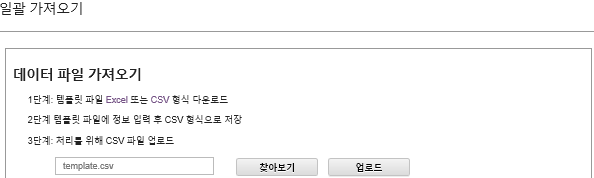
데이터 파일 가져오기 페이지에서 Excel에서 또는 CVS에서 링크를 클릭하여 템플릿 대량 가져오기 파일을 Excel 또는 CSV 형식으로 다운로드하십시오.
중요사항템플릿 파일은 릴리스마다 변경되지 않을 수 있습니다. 항상 최신 템플릿을 사용해야 합니다.템플릿 파일의 데이터 워크시트를 작성하고 파일을 쉼표로 구분된 CSV 형식으로 저장하십시오.
팁Excel 템플릿 파일에는데이터 워크시트와 Readme 워크시트가 포함됩니다. 데이터 워크시트를 사용하여 장치 데이터를 채우십시오. Readme 워크시트는 데이터 워크시트(어떤 필드가 필수인지 포함) 및 샘플 데이터의 각 필드를 작성하는 방법에 대한 정보를 제공합니다. 중요사항장치는 대량 가져오기 파일에 나열된 순서로 관리됩니다.
XClarity Administrator는 장치를 관리할 때 장치 구성에 정의된 랙 할당 정보를 사용합니다. XClarity Administrator에서 랙 할당을 변경하면, XClarity Administrator가 장치 구성을 업데이트합니다. 장치를 관리한 후에 장치 구성을 업데이트하면, 변경 내용이 XClarity Administrator에 반영됩니다.
랙을 장치에 할당하기 전에 스프레드 시트에 랙을 명시적으로 작성하는 것이 좋지만 반드시 필요한 것은 아닙니다. 랙이 명시적으로 정의되어 있지 않고 이미 XClarity Administrator에 이미 존재하지 않는 경우, 장치에 대해 지정된 랙 할당 정보는 기본 높이가 52U인 랙을 만드는 데 사용됩니다.
랙에 다른 높이를 사용하려면, 장치에 할당하기 전에 스프레드시트에서 랙을 명시적으로 정의해야 합니다.
대량 가져오기 파일에서 장치를 정의하려면, 다음 열을 완료하십시오.
- (A~C열) 기본 검색의 경우, 장치 유형과 현재 IP 주소 또는 일련 번호를 지정해야 합니다. 다음 유형은 지원되지 않습니다.
- filler. 관리 해제된 장치의 자리 표시자입니다. 랙 보기에서는 이 장치가 일반 필러 그래픽으로 표시됩니다. 추가 필러 유형은 Excel 템플릿의 Readme 워크시트를 참조하십시오.
- flexchassis. 10U Flex System 섀시
- server. XClarity Administrator가 지원하는 랙 및 타워 서버
- rack. 6U, 12U, 18U, 25U, 37U, 42U, 45U, 46U, 48U, 50U, 및 52U 랙. 다른 랙 높이는 지원되지 않습니다. 기본값으로 52U가 사용됩니다.
- storage. 스토리지 장치
- switch. RackSwitch 스위치
주Flex System 컴퓨팅 노드, 스위치, 스토리지 장치는 섀시 검색 및 관리 프로세스의 일부로 간주됩니다. - (D~H열) 저장된 자격 증명(Z열) 또는 ID(AF~AJ열) 대신 수동으로 입력한 자격 증명을 사용하도록 선택한 경우 현재 사용자 이름과 암호를 지정합니다. 수동으로 입력한 자격 증명은 일부 장치의 자격 증명이 다른 경우 유용합니다. 대량 가져오기 파일에 하나 이상의 장치에 대한 자격 증명을 지정하지 않는 경우 대량 가져오기 대화 상자에 지정하는 전역 자격 증명을 대신 사용합니다. 수동으로 입력된 사용자 및 관리 인증에 대한 자세한 정보는 사용자 계정 관리의 내용을 참조하십시오.주
- 수동으로 입력한 자격 증명을 사용하려면 XClarity Administrator 관리되는 인증
일부 필드는 일부 장치에 적용되지 않습니다.
(섀시의 경우) 관리되는 인증을 선택한 경우(AA 열 또는 대량 가져오기 대화 상자에서) 대량 가져오기 파일의 G 열 또는 대량 가져오기 대화 상자에서 RECOVERY_ID 암호를 지정해야 합니다. 로컬 인증을 선택하면 복구 암호가 허용되지 않습니다. 대량 가져오기 파일의 G 열 또는 대량 가져오기 대화 상자에 복구 암호를 지정하지 마십시오.
(랙 서버의 경우) 관리되는 인증을 선택한 경우(AA 열 또는 대량 가져오기 대화 상자에서) 대량 가져오기 파일의 G 열 또는 대량 가져오기 대화 상자에서 복구 암호를 선택적으로 지정할 수 있습니다. 로컬 인증을 선택하면 복구 암호가 허용되지 않습니다. 대량 가져오기 파일의 G 열 또는 대량 가져오기 대화 상자에 복구 암호를 지정하지 마십시오.
(랙 스위치의 경우) RackSwitch 장치는 스위치에 대해 인증하기 위해 저장된 자격 증명(Z열)만 지원합니다. 수동 사용자 자격 증명은 지원되지 않습니다.
- (I ~ U열) 성공적으로 관리하고 장치에 변경 사항을 적용하려는 경우 추가 정보를 선택적으로 제공할 수 있습니다.주일부 필드는 일부 장치에 적용되지 않습니다. 이러한 필드는 RackSwitch 스위치에 적용되지 않습니다.
- (V~Z열) 랙 이름, 위치, 룸, 가장 낮은 랙 장치 및 높이를 포함하여 랙 생성 및 할당에 대한 정보를 선택적으로 제공할 수 있습니다.주
랙을 만들 때, 랙 이름과 랙 높이를 지정해야 합니다. 지원되는 랙 높이: 6U, 12U, 18U, 25U, 37U, 42U, 45U, 46U, 48U, 50U, 및 52U. 다른 랙 높이는 지원되지 않습니다.
일반 필러를 만들 때, 랙 이름과 필러 높이를 지정해야 합니다. 지원되는 필러 높이는 1U, 2U 및 4U입니다.
특정 필러를 만들 때, 필러 높이가 무시됩니다. XClarity Administrator는 각 특정 필러의 높이를 알고 있습니다. 필러 유형 및 높이는 템플릿 스프레드시트를 참조하십시오.
장치를 랙에 할당할 때, 장치 높이는 무시됩니다. 장치 높이는 장치 목록에서 검색됩니다.
(AA열) 다음 오류 조건 중 하나로 인해 관리가 실패한 경우, 강제 관리 옵션을 사용하여 다음 절차를 반복하십시오.
관리 XClarity Administrator가 오류가 발생하여 복구할 수 없는 경우.
주교체XClarity Administrator 인스턴스가 동일한 IP 주소를 오류가 있는 XClarity Administrator로 사용하는 경우, RECOVERY_ID 계정 및 암호(해당하는 경우)와 강제 관리 옵션을 사용하여 장치를 다시 관리할 수 있습니다. 장치를 관리 해체하기 전에 관리 XClarity Administrator를 작동 중지한 경우.
장치가 성공적으로 관리 해제되지 않은 경우.
한 번에 하나의 XClarity Administrator 인스턴스만 사용해서 장치를 관리할 수 있습니다. 여러 XClarity Administrator 인스턴트를 사용한 관리는 지원되지 않습니다. 한 XClarity Administrator에서 장치를 관리하는데 다른 XClarity Administrator에서 장치를 관리하도록 하려면 먼저 원래 XClarity Administrator에서 장치를 관리 해제하고 이를 새 XClarity Administrator에서 관리하도록 설정하십시오.
중요사항서버가XClarity Administrator에서 관리된 후 서버의 IP 주소를 변경하는 경우 XClarity Administrator는 새 IP 주소를 인식하고 계속해서 서버를 관리합니다. 그러나 XClarity Administrator는 일부 서버의 IP 주소 변경은 인식하지 못합니다. IP 주소가 변경된 후 XClarity Administrator에서 서버가 오프라인 상태임을 표시하는 경우 강제 관리 옵션을 사용하여 서버를 다시 관리하십시오. (AB열) 수동으로 입력한 자격 증명(D~H열) 또는 ID(AF~AJ열) 대신 저장된 자격 증명을 사용하도록 선택한 경우 저장된 자격 증명 ID를 지정합니다. XClarity Administrator 메뉴에서 을 클릭한 다음 왼쪽 탐색에서 저장된 자격 증명을 클릭하여 저장된 자격 증명 페이지에서 저장된 자격 증명 ID를 찾을 수 있습니다. 저장된 자격 증명 및 로컬 인증에 대한 자세한 정보는 저장된 자격 증명 관리의 내용을 참조하십시오.
주RackSwtich 장치는 인증을 위해 저장된 자격 증명만 지원합니다. 수동 사용자 자격 증명(D열)은 지원되지 않습니다.
저장된 자격 증명을 사용하여 장치를 관리하고 관리 인증을 사용하는 경우, 저장된 자격 증명을 편집할 수 없습니다.
(AC열) 섀시 및 랙 서버의 경우 관리되는 인증을 사용하도록 선택한 경우 대량 가져오기 파일의 G열 또는 대량 가져오기 대화 상자에서 RECOVERY_ID 암호를 지정해야 합니다. 로컬 인증을 선택하면 복구 암호가 허용되지 않습니다. 대량 가져오기 파일의 G 열 또는 대량 가져오기 대화 상자에 복구 암호를 지정하지 마십시오.
(AD 열) 랙 서버의 경우 이 열에 FALSE를 지정하여 XClarity Administrator 관리 인증 대신 로컬 인증을 사용하도록 선택할 수 있습니다. 관리되는 인증 및 로컬 인증에 대한 자세한 정보는 인증 서버 관리의 내용을 참조하십시오.
(AE열) 장치를 보고 관리할 수 있는 역할 그룹 목록을 선택적으로 지정할 수 있습니다. 현재 사용자가 속한 역할 그룹만 지정할 수 있습니다.
주장치를 관리 섀시에 추가하면, 새 장치는 섀시와 동일한 역할 그룹에 속하게 됩니다.(AF~AJ열) 수동으로 입력한 자격 증명(D~H열) 또는 저장된 자격 증명(AB열) 대신 ID 관리 시스템을 사용하도록 선택한 경우 관리 대상 서버의 IP 주소 또는 호스트 이름, 사용자 이름을 지정하고 선택적으로 응용 프로그램 ID, 보관함 및 폴더를 지정합니다.
응용 프로그램 ID를 지정하는 경우 보관함과 폴더(있는 경우)도 지정해야 합니다.
응용 프로그램 ID를 지정하지 않으면 XClarity Administrator에서 CyberArk를 설정할 때 정의된 경로를 사용하여 CyberArk에 온보딩된 계정을 식별합니다(CyberArk ID 관리 시스템 설정XClarity Administrator 온라인 설명서의 CyberArk ID 관리 시스템 설정 참조).
주ThinkSystem 또는 ThinkAgile 서버만 지원됩니다. ID 관리 시스템은XClarity Administrator에서 구성되어야 하며, 관리되는 ThinkSystem 또는 ThinkAgile 서버의 Lenovo XClarity Controller은(는) CyberArk와 통합되어야 합니다(CyberArk ID 관리 시스템 설정XClarity Administrator 온라인 설명서의 CyberArk ID 관리 시스템 설정 참조).
다음 그림에는 대량 가져오기 파일 예제가 표시되어 있습니다.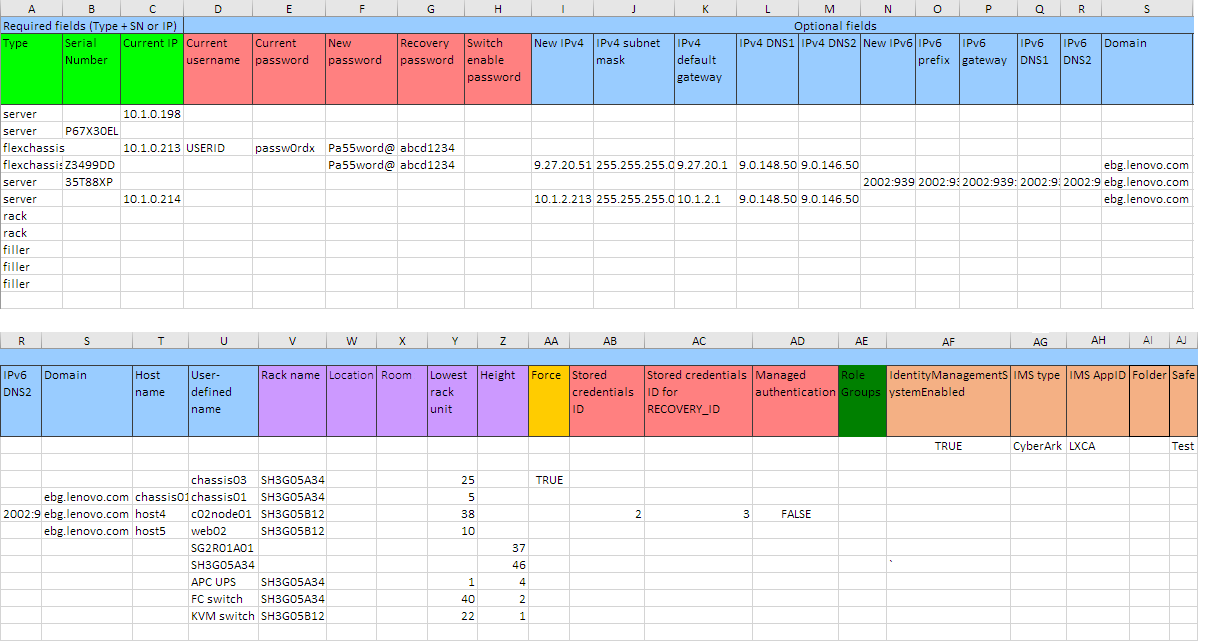
대량 가져오기 마법사에서 처리를 위해 파일을 업로드할 CSV 파일의 이름을 입력하십시오. 파일을 쉽게 찾으려면 찾아보기를 클릭할 수 있습니다.
업로드를 클릭하여 파일을 업로드하고 유효성을 검사합니다.
다음을 클릭하여 관리할 장치 목록이 있는 입력 요약 페이지를 표시합니다.
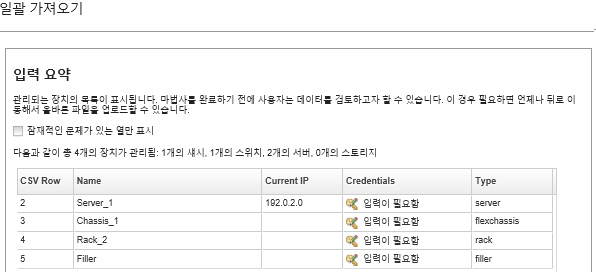
관리하려는 장치의 요약을 검토하십시오.
잠재적 문제점이 있는 행만 표시를 선택하여 불완전한 데이터가 있는 행을 나열합니다. 대량 가져오기 파일의 모든 문제를 해결한 뒤로를 클릭하여 수정된 CSV 파일을 업로드하십시오.
주대량 가져오기 파일에 필요한 데이터가 제공되지 않으면, 관련 장치가 관리되지 않습니다.
자격 증명 정보가 없는 입력 요약페이지 플래그 행. 대량 가져오기 파일에서 자격 증명을 지정하지 않는 경우, 대량 가져오기 마법사에서 지정하는 전역 자격 증명을 대신 사용합니다.
다음을 클릭하여 장치 자격 증명 페이지를 표시하십시오.
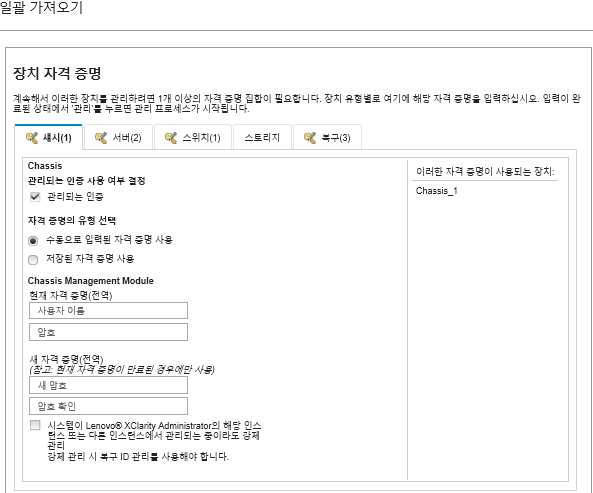
각 탭을 클릭하고 선택적으로 특정 유형의 모든 장치에 사용할 전역 설정 및 자격 증명을 지정하십시오. 전역 설정과 자격 증명을 사용할 장치는 각 탭의 오른쪽에 나열됩니다.
전역 자격 증명을 사용하기로 선택하는 경우, 특정 장치 유형에 대한 자격 증명이 대량 가져오기 파일에 입력된 자격 증명이 없는 동일한 유형의 장치와 동일해야 합니다. 예를 들어 CMM 자격 증명은 모든 섀시에서 동일해야 하고, 스토리지 관리 자격 증명은 모든 스토리지 장치에서 동일해야 합니다. 자격 증명이 동일하지 않은 경우 대량 가져오기 파일에 자격 증명을 입력해야 합니다.
섀시. 인증 모드 및 자격 증명 유형을 지정하십시오. 대량 가져오기 파일에 나열된 모든 섀시에 로그인하기 위한 현재 자격 증명을 지정하십시오. 현재 CMM 자격 증명이 만료된 경우, 사용할 새 암호를 지정하십시오.
섀시를 강제 관리하는 경우, 장치 자격 증명에 대한 RECOVERY_ID 계정과 암호를 지정하십시오.
서버. 인증 모드 및 자격 증명 유형을 지정하십시오. 대량 가져오기 파일에 나열된 모든 랙 및 타워 서버에 로그인하기 위한 현재 자격 증명을 지정하십시오. 현재 베이스보드 관리 컨트롤러 자격 증명이 만료된 경우, 사용할 새 암호를 지정하십시오.
서버를 강제 관리하는 경우, 장치 자격 증명에 대한 RECOVERY_ID 계정과 암호를 지정하십시오.
스위치. 대량 가져오기 파일에 나열된 모든 RackSwitch 스위치에 로그인하기 위한 저장된 자격 증명을 지정하십시오. 설정된 경우 스위치에 권한이 있는 실행 모드를 입력하는 데 사용되는 "사용" 암호도 지정하십시오.
스토리지. 대량 가져오기 파일에 나열된 모든 스토리지 장치에 로그인하기 위한 현재 자격 증명을 지정하십시오.
복구. 대량 가져오기 파일에 나열된 모든 서버 및 섀시에 로그인하기 위한 복구 암호를 지정하십시오.
로컬 사용자 계정 또는 저장된 복구 자격 증명 중에서 선택하여 사용할 수 있습니다. 두 경우 모두 사용자 이름은 항상 RECOVERY_ID입니다.
암호가 지정되면 RECOVERY_ID 계정이 장치에 생성되고 모든 로컬 사용자 계정이 사용 안 함으로 설정됩니다.
섀시의 경우 복구 암호가 필수입니다.
서버에서는 관리되는 인증을 사용하도록 선택한 경우 복구 암호는 선택 사항이며 로컬 인증을 사용하도록 선택한 경우에는 복구 암호가 허용되지 않습니다.
암호가 장치의 보안 및 암호 정책을 준수하는지 확인하십시오. 보안 및 암호 정책은 다를 수 있습니다.
나중에 사용하도록 복구 암호를 기록해야 합니다.
복구 계정은 ThinkServer 및 System x M4 서버에서 지원되지 않습니다.
대량 가져오기 파일에 지정하는 정보는 장치 자격 증명 페이지에서 지정한 유사한 정보보다 우선합니다.
다음의 경우, 각 유형의 장치에 대해 관리를 강제하도록 선택할 수 있습니다.
장치가 현재 XClarity Administrator 인스턴스 또는 IBM Flex System Manager와 같은 다른 관리 시스템으로 관리되는 경우
XClarity Administrator를 해체했지만 해체하기 전에 장치를 관리 해제하지 않은 경우
장치를 올바로 관리 해제하지 않았고 CIM 구독을 지우지 않은 경우
주다른XClarity Administrator 인스턴스가 장치를 관리한 경우 장치는 강제 관리가 이루어진 후 일정 시간 동안 원래 인스턴스가 관리하는 것으로 표시됩니다. 장치를 관리 해제하여 원래 XClarity Administrator 인스턴스에서 제거할 수 있습니다. 관리를 클릭하십시오. 모니터링 결과 페이지에는 대량 가져 오기 파일에 있는 각 장치의 관리 상태에 대한 정보가 표시됩니다.
관리 프로세스를 위해 작업이 생성됩니다. 대량 가져오기 마법사를 닫으면, 관리 프로세스가 백그라운드에서 계속 실행됩니다. 작업 로그에서 관리 프로세스의 상태를 모니터링할 수 있습니다. 작업 로그에 대한 정보는 작업 모니터링의 내용을 참조하십시오.
XClarity Administrator가 대량 가져오기 파일에 지정된 자격 증명 또는 대화 상자에 지정된 전역 자격 증명을 사용하여 장치에 로그인할 수 없는 경우 해당 장치의 관리가 실패하고 XClarity Administrator는 대량 가져오기 파일의 다음 장치로 이동합니다.
주다음 오류 조건 중 하나로 인해 관리가 실패한 경우, 강제 관리 옵션을 사용하여 다음 절차를 반복하십시오.관리 XClarity Administrator가 오류가 발생하여 복구할 수 없는 경우.
주교체XClarity Administrator 인스턴스가 동일한 IP 주소를 오류가 있는 XClarity Administrator로 사용하는 경우, RECOVERY_ID 계정 및 암호(해당하는 경우)와 강제 관리 옵션을 사용하여 장치를 다시 관리할 수 있습니다. 장치를 관리 해체하기 전에 관리 XClarity Administrator를 작동 중지한 경우.
장치가 성공적으로 관리 해제되지 않은 경우.
주의한 번에 하나의XClarity Administrator 인스턴스만 사용해서 장치를 관리할 수 있습니다. 여러 XClarity Administrator 인스턴트를 사용한 관리는 지원되지 않습니다. 한 XClarity Administrator에서 장치를 관리하는데 다른 XClarity Administrator에서 장치를 관리하도록 하려면 먼저 원래 XClarity Administrator에서 장치를 관리 해제하고 이를 새 XClarity Administrator에서 관리하도록 설정해야 합니다. 대량 가져오기 파일에 새 섀시가 포함되는 경우, 전체 섀시(컴퓨팅 노드 및 Flex 스위치 포함)에 대한 관리 네트워크 설정의 유효성을 검증 및 변경하고 서버 패턴을 만들어 배포함으로써 컴퓨팅 노드 정보, 로컬 스토리지, I/O 어댑터, 부팅 대상 및 펌웨어 설정을 구성하십시오. 자세한 정보는 섀시에 대한 관리 IP 설정 수정 및 구성 패턴을 사용하여 서버 구성의 내용을 참조하십시오.
완료한 후에
시스템을 관리한 후에는 다음 작업을 수행할 수 있습니다.
- 추가 시스템을 검색 및 관리하십시오(섀시 관리, 랙 관리, 서버 관리, 저장 장치 관리 및 스위치 관리 참조).
- 서버 패턴을 작성하고 배포하여 시스템 정보, 로컬 스토리지, I/O 어댑터, 부팅 설정 및 펌웨어 설정을 구성하십시오(구성 패턴을 사용하여 서버 구성 참조).
- 운영 체제가 설치되지 않은 서버에 운영 체제 이미지를 배포하십시오(베어메탈 서버에 운영 체제 설치 참조).
- 현재 정책을 준수하지 않는 장치에서 펌웨어를 업데이트하십시오(관리 장치에서 펌웨어 업데이트 참조).
- 새로 관리되는 시스템을 적합한 랙에 추가하여 물리적 환경을 반영하십시오(랙 관리 참조).
- 하드웨어 상태 및 세부 정보를 모니터링하십시오(관리 서버의 상태 보기 참조).
- 이벤트 및 경고를 모니터링하십시오(이벤트 작업 및 경고 작업 참조).
- 관리되는 ThinkSystem 및 ThinkAgile 서버에 대해 SSO(single sign-on)를 사용 중지하거나 사용합니다.
모든 관리되는 ThinkSystem 및 ThinkAgile 서버(전역)의 경우에는 XClarity Administrator 메뉴 표시줄에서 을 클릭하고 활성 세션을 클릭한 다음 SSO(Single sign-on)를 사용 또는 사용 중지합니다.
특정 ThinkSystem 및 ThinkAgile 서버의 경우에는 XClarity Administrator 메뉴 표시줄에서 를 클릭한 다음 또는 을 클릭합니다.
주SSO(Single sign-on)를 사용하면 XClarity Administrator에 이미 로그인한 사용자가 베이스보드 관리 컨트롤에 자동으로 로그인할 수 있습니다. ThinkSystem 또는 ThinkAgile 서버가 XClarity Administrator에 의해 관리되는 경우 서버가 CyberArk 암호로 관리되지 않는 한 SSO(Single sign-on)는 기본적으로 사용됩니다. 관리되는 모든 ThinkSystem 및 ThinkAgile 서버에 대해 SSO(single sign-on)를 사용 또는 사용하지 않도록 전역 설정을 구성할 수 있습니다. 특정 ThinkSystem 및 ThinkAgile 서버에 대해 SSO(single sign-on)를 사용하면 모든 ThinkSystem 및 ThinkAgile 서버에 대한 전역 설정이 재정의됩니다.